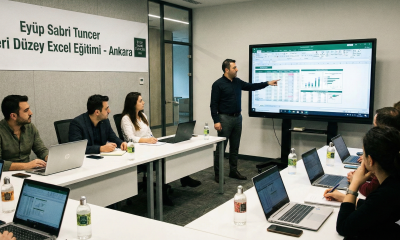Eğitim
Excel’de Hücre Birleştirme Alışkanlığınızı Değiştirecek O Önemli İpucu
Excel’de bir rapor hazırlarken hepimiz o tanıdık hareketi yaparız: Rapor başlığını birkaç sütuna yaymak için hücreleri seçer ve Giriş sekmesindeki o meşhur “Birleştir ve Ortala” düğmesine tıklarız.
O Tanıdık Düğme ve Gizlediği Tehlikeler
Excel’de bir rapor hazırlarken hepimiz o tanıdık hareketi yaparız: Rapor başlığını birkaç sütuna yaymak için hücreleri seçer ve Giriş sekmesindeki o meşhur “Birleştir ve Ortala” düğmesine tıklarız. Sonuç anında kendini gösterir: Başlığımız mükemmel bir şekilde ortalanır ve tablomuz çok daha düzenli görünür.
Bu basit ve zararsız görünen alışkanlık, aslında Excel tablolarınızın altına döşenmiş bir mayın tarlası olabilir. Görsel olarak tatmin edici olsa da, “Birleştir ve Ortala” özelliği, ilerleyen adımlarda veri kaybından analiz araçlarının tamamen bozulmasına kadar ciddi ve beklenmedik sorunlara yol açabilir.
“Birleştir ve Ortala” Ne Zaman Kullanılır? (Doğru Senaryolar)
Bu özelliği tamamen kötülemeden önce, asıl amacını anlamak önemlidir. “Birleştir ve Ortala”nın güvenle kullanılabileceği belirli durumlar vardır.
Doğru Kullanım Alanları: Görsellik Ön Planda Olduğunda
Bu özellik, temel olarak verinin kendisiyle değil, sunumuyla ilgilidir. Aşağıdaki gibi durumlarda kullanılması uygundur:
- Tablo başlıkları: “2025 Satış Raporu” gibi genel başlıkları sayfanın üst kısmında ortalamak için.
- Yazdırmaya veya sunuma özel hazırlanan raporlar: Veri üzerinde artık analiz yapılmayacak, sadece son haliyle sunulacak veya yazdırılacak belgelerde görsel düzeni sağlamak için.
Neden Tehlikeli? “Birleştir ve Ortala”nın Gizli Riskleri
Eğer hazırladığınız tablo üzerinde sıralama, filtreleme veya başka bir analiz yapma ihtimaliniz varsa, hücre birleştirme alışkanlığı ciddi sorunlar yaratır.
Risk 1: Geri Döndürülemez Veri Kaybı
Hücreleri birleştirdiğinizde Excel sizi bir uyarıyla karşılar, ancak çoğu kullanıcı bu uyarıyı dikkate almadan onaylar. Kural nettir: Birleştirme işlemi sırasında sadece sol üst hücredeki veri korunur. Seçim alanınızdaki diğer tüm hücrelerde bulunan veriler kalıcı olarak silinir. Bu durum, özellikle farkında olmadan veri içeren hücreleri birleştirdiğinizde, geri döndürülemez ve fark edilmesi zor veri kayıplarına yol açabilir.
Risk 2: Kilitlenen Analiz Fonksiyonları
Birleştirilmiş hücreler, Excel’in veri yapısını temelden bozar. Bu durum, en temel veri analiz araçlarının çalışmasını engeller:
- Sıralama ve Filtreleme: Veri setinizin ortasında birleştirilmiş bir hücre varsa, o sütunu doğru bir şekilde sıralayamaz veya filtreleyemezsiniz. Excel, tablonun bütünlüğünü algılayamaz ve işlem başarısız olur.
- Pivot Table ve Power Query: Bu gelişmiş analiz araçları, yapılandırılmış ve tutarlı veri setleri üzerinde çalışmak üzere tasarlanmıştır. Çünkü bu araçlar, her satır ve sütunun tutarlı bir yapıya sahip olduğu ‘düz’ bir tablo formatı bekler; birleştirilmiş hücreler bu yapıyı kırarak veri setini okunaksız hale getirir. Sonuç olarak, analiz süreciniz tamamen durur.
Profesyonel Alternatif: “Seçim Boyunca Ortala” Güvenliği
Peki, hem görsel olarak düzgün bir başlık oluşturup hem de veri yapımızı korumanın bir yolu yok mu? Elbette var ve çözümü yine Excel’in içinde gizli.
“Seçim Boyunca Ortala” (Center Across Selection) özelliği, “Birleştir ve Ortala”nın yaptığı her şeyi, onun yarattığı hiçbir soruna neden olmadan yapar. Bu özellik, hücreleri fiziksel olarak birleştirmek yerine, metni seçtiğiniz hücre aralığının tam ortasında görsel olarak hizalar. Her hücre kendi bütünlüğünü korur, bu sayede sıralama, filtreleme ve diğer tüm analiz araçları sorunsuz çalışmaya devam eder. Bu yöntem, veri bütünlüğünü koruyarak esnek ve hataya dayanıklı tablolar oluşturmanızı sağlar; bu, profesyonel Excel kullanımının temel bir prensibidir.
Bu özelliği kullanmak için metninizi ortalamak istediğiniz hücreleri seçin, ardından sağ tıklayıp “Hücreleri Biçimlendir”e gidin. “Hizalama” sekmesinde, Yatay açılır menüsünden “Seçim Boyunca Ortala”yı seçin.
Sonuç: Alışkanlıkları Gözden Geçirme Zamanı
“Birleştir ve Ortala” düğmesi, yalnızca nihai ve üzerinde işlem yapılmayacak görsel raporlar için kullanışlı bir araçtır. Ancak, üzerinde analiz yapma potansiyeli olan her türlü veri tablosu için “Seçim Boyunca Ortala” yöntemini kullanmak, çok daha güvenli, profesyonel ve esnek bir çalışma alışkanlığıdır. Bu küçük değişiklik, sizi gelecekteki büyük baş ağrılarından kurtarabilir.
Şimdi bir düşünün: Excel’de verilerimizi riske atan başka hangi zararsız görünen alışkanlıklarımız olabilir?